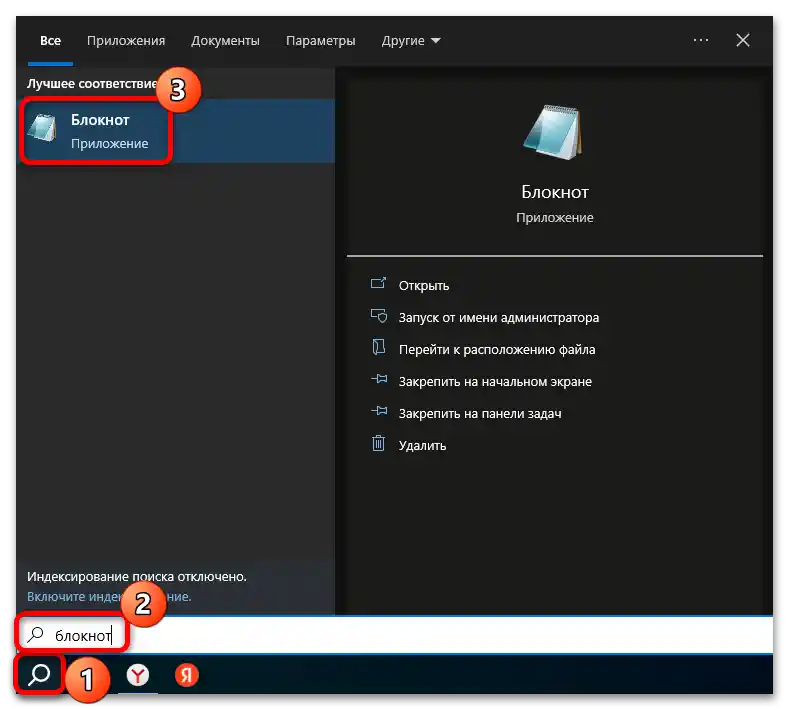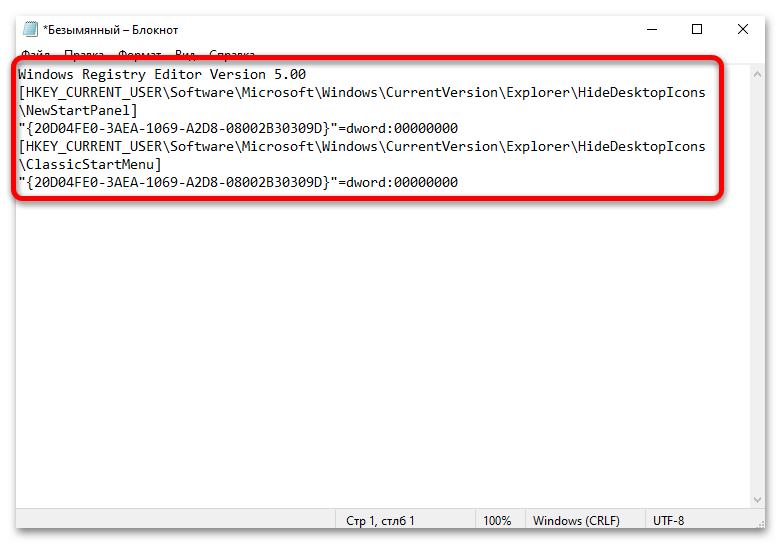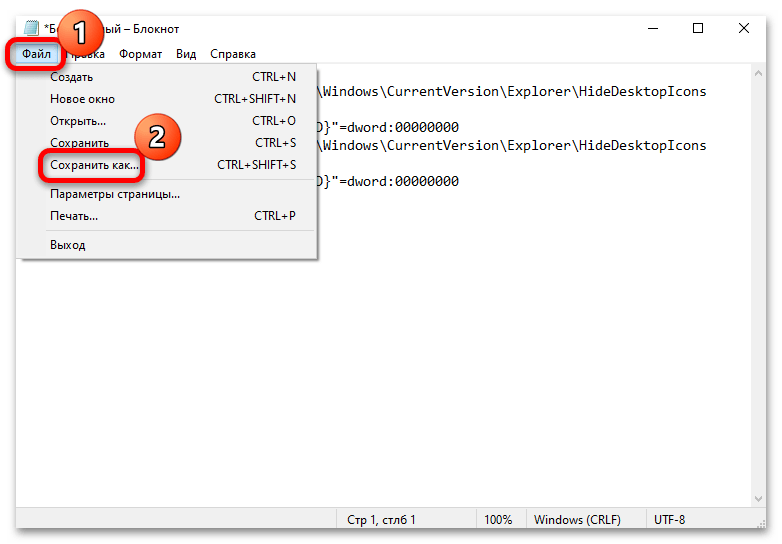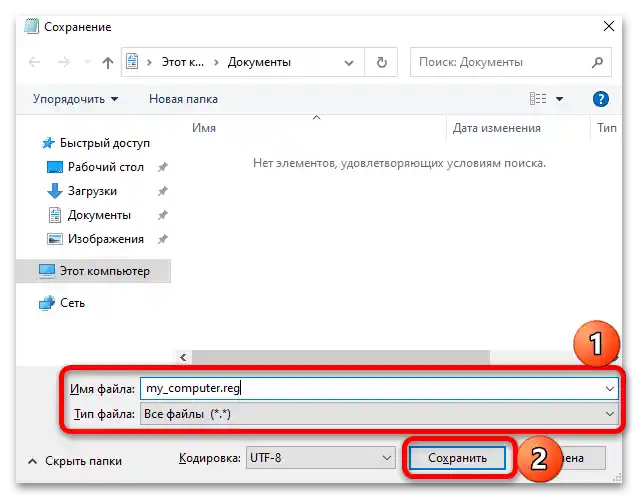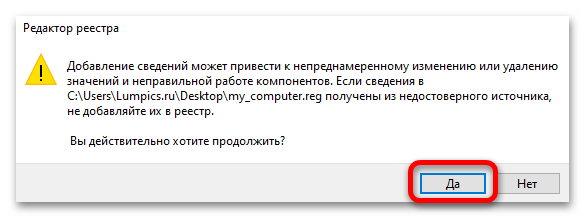Obsah:
Varianta 1: Přidání ikony na pracovní plochu
Než přejdete k metodám uvedeným v tomto článku, nejprve si přesně určete, co potřebujete přidat: zástupce nebo ikonu "Tento počítač". Tyto dva prvky se zásadně liší, zejména jejich kontextové menu.
- Menu ikony předpokládá práci se systémovými komponenty: například umožňuje vyvolat standardní utilitu "Správa disků", prohlížet vlastnosti (charakteristiky softwarových a hardwarových komponent) samotného systému nebo pracovat se síťovými připojeními.
- V případě zástupce "Tento počítač" jsou k dispozici základní parametry a možnosti, které jsou vlastní pouze zástupcům aplikací a složek.
Pokud potřebujete právě ikonu se všemi výše popsanými možnostmi, pak bude algoritmus pro přidání jiný. V tomto případě přejděte k našemu samostatnému průvodci, kde jsou popsány metody přidání ikony na pracovní plochu pomocí standardních "Nastavení", klasické "Ovládací panely" nebo dialogového okna "Spustit".
Více informací: {innerlink id='4367', txt='Přidání zástupce "Můj počítač" na pracovní plochu ve Windows 10'}
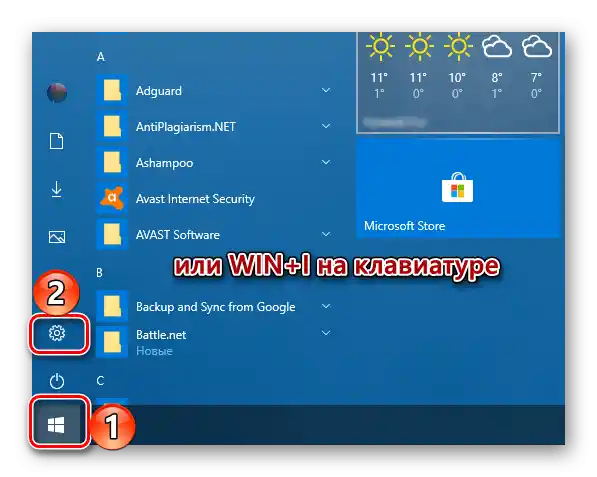
Také v článku na výše uvedeném odkazu je rozebrán nejjednodušší způsob vytvoření zástupce – kontextové menu samotné ikony a odpovídající položka.Ale pokud z nějakého důvodu není možné umístit ikonu, bude nutné ručně vytvořit zástupce, o čemž jsme napsali níže.
Varianta 2: Ruční vytvoření zástupce
Zástupce "Tento počítač", stejně jako ikona na ploše, také otevírá okno "Průzkumníka" s disky a zařízeními, přestože funkčnost jeho kontextového menu je značně omezená.
- Klikněte pravým tlačítkem myši na volnou plochu pracovní plochy, poté najeďte kurzorem na položku "Vytvořit" a vyberte z rozšířeného seznamu "Zástupce".
- Spustí se průvodce vytvořením zástupce, kde v speciálním textovém poli je třeba uvést cestu k spustitelnému souboru – vložte
C:Windowsexplorer.exe "::{20D04FE0-3AEA-1069-A2D8-08002B30309D}a klikněte na tlačítko "Další". - Dále zadejte název budoucímu zástupci – v našem případě je to "Tento počítač"/"Můj počítač". Klikněte na "Dokončit", abyste dokončili operaci.
- Na ploše se objeví zástupce se zadaným názvem, ale jeho ikona se liší od té, na kterou jsou uživatelé Windows 10 zvyklí. Ve výchozím nastavení je zástupci přiřazena ikona "Průzkumníka", proto je pro pohodlí vhodné ji změnit.Pro tento účel klikněte pravým tlačítkem myši na vytvořenou zástupce a z kontextového menu vyberte "Vlastnosti".
- V otevřeném okně na kartě "Zástupce" klikněte na tlačítko "Změnit ikonu".
- Do horního pole, kde je třeba uvést cestu k adresáři s ikonami, vložte adresu
C:WindowsSystem32shell32.dlla stiskněte klávesu "Enter". Najděte ikonu, která je co nejvíce podobná ikoně "Tento počítač", vyberte ji a klikněte na tlačítko "OK". - V předchozím okně zbývá potvrdit akci kliknutím na "OK".
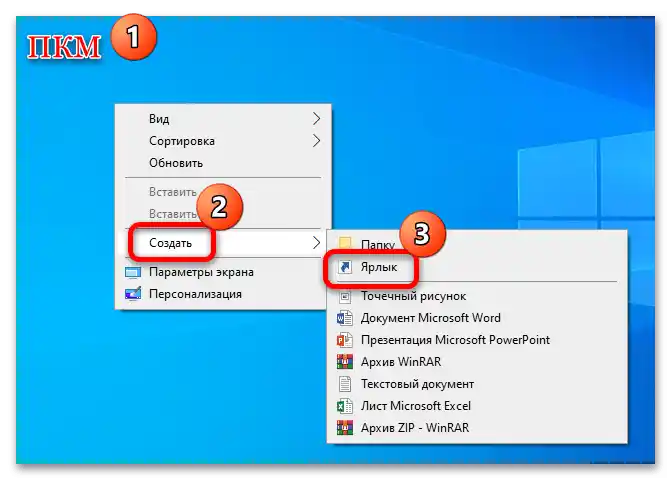
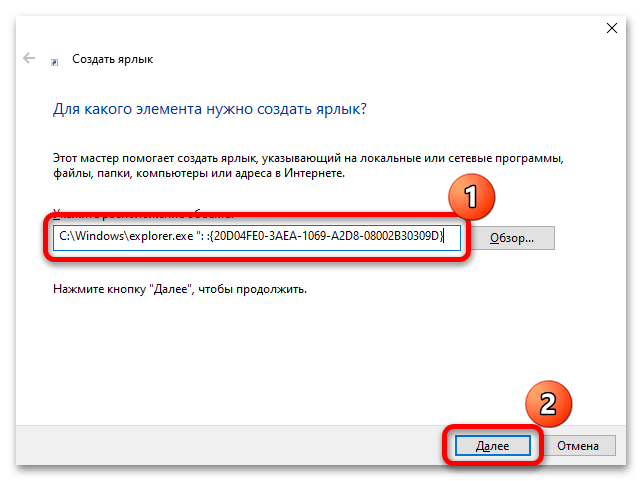
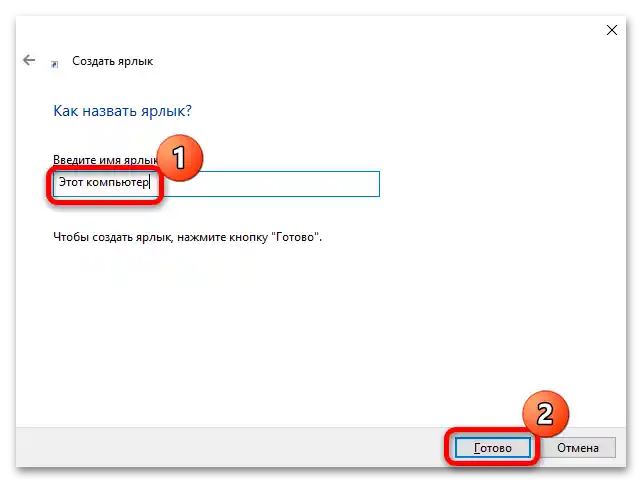
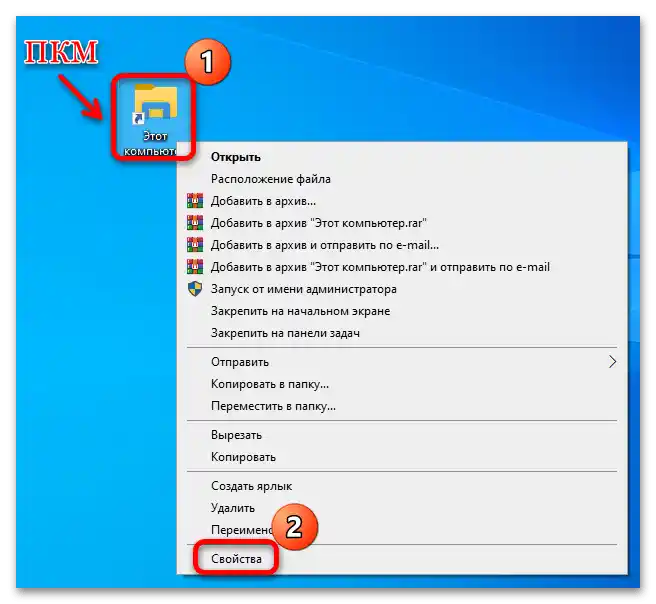
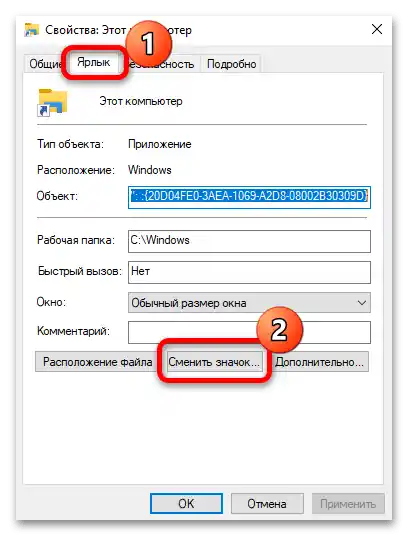
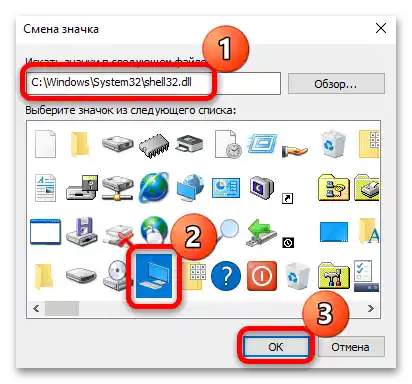
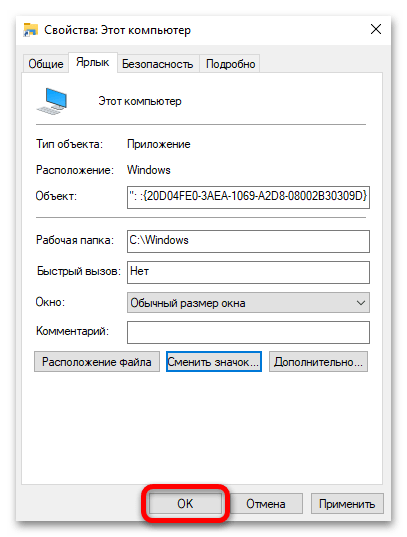
Na ploše se objeví zástupce, který se ničím neliší od ikony "Tento počítač", při dvojitém kliknutí levým tlačítkem myši na který se otevře odpovídající okno standardního "Průzkumníka".
Možné problémy
Někdy se uživatelé operačního systému Windows setkávají se situací, kdy není možné přidat ikonu na plochu "Tento počítač" nebo vytvořit její zástupce. Obvykle je taková závada způsobena samotným systémem a existuje několik doporučení, která mohou v této situaci pomoci:
- Zkontrolujte místní souborový systém na integritu, protože často jsou problémy v práci funkcí OS spojeny právě s tím, že důležitá data jsou poškozena. K tomu využijte vestavěné nástroje SFC a DISM, které se spouštějí pomocí příkazů v konzoli.
Podrobnosti: Jak zkontrolovat integritu systémových souborů ve Windows 10
- Někdy může zásah třetích stran, virů nebo nesprávné jednání uživatele také vést k různým systémovým problémům, včetně problémů se vytvářením zástupců a ikon. Pokud se to stalo nedávno, má smysl využít bod obnovení. O tom, jak to udělat, si přečtěte v našem podrobném návodu na následujícím odkazu.
Podrobnosti: Obnovení k bodu obnovení ve Windows 10
{img id='18641' origFName='/wp-content/uploads/2019/01/Nachalo-protseduryi-vosstanovleniya-operatsionnoy-sistemyi-Windows-10.png' transFName='' alt=''}
- Pokud žádný z výše uvedených způsobů nepomohl, vytvořte REG-soubor s obsahem, který provede úpravy v systémovém registru.V důsledku po proceduře by se na pracovní ploše měl objevit zástupce "Tento počítač".
- Otevřete vestavěný "Poznámkový blok" — najdete ho v hlavním menu pomocí vyhledávacího řádku systému.
- Vložte do okna otevřeného editoru následující obsah:
Editor registru Windows verze 5.00
[HKEY_CURRENT_USERSoftwareMicrosoftWindowsCurrentVersionExplorerHideDesktopIconsNewStartPanel]
"{20D04FE0-3AEA-1069-A2D8-08002B30309D}"=dword:00000000
[HKEY_CURRENT_USERSoftwareMicrosoftWindowsCurrentVersionExplorerHideDesktopIconsClassicStartMenu]
"{20D04FE0-3AEA-1069-A2D8-08002B30309D}"=dword:00000000 - Klikněte na záložku "Soubor" a vyberte "Uložit jako".
- Rozbalte menu "Typ souboru" a vyberte "Všechny soubory", poté zadejte název souboru, přičemž na konci nezapomeňte přidat ".reg", aby to vypadalo například jako
my_computer.reg. Pokud je to potřeba, vyberte místo pro uložení a klikněte na tlačítko "Uložit". - Chcete-li upravit systémový registr pomocí vytvořeného REG-souboru, spusťte ho dvojitým kliknutím levého tlačítka myši.
- V okně s upozorněním potvrďte akci.
![Jak vytvořit zástupce Tento počítač ve Windows 10-11]()
![Jak vytvořit zástupce Tento počítač ve Windows 10-12]()
![Jak vytvořit zástupce Tento počítač ve Windows 10-13]()
![Jak vytvořit zástupce Tento počítač ve Windows 10-14]()
![jak vytvořit zástupce Tento počítač ve Windows 10-15]()
![Jak vytvořit zástupce Tento počítač ve Windows 10-16]()
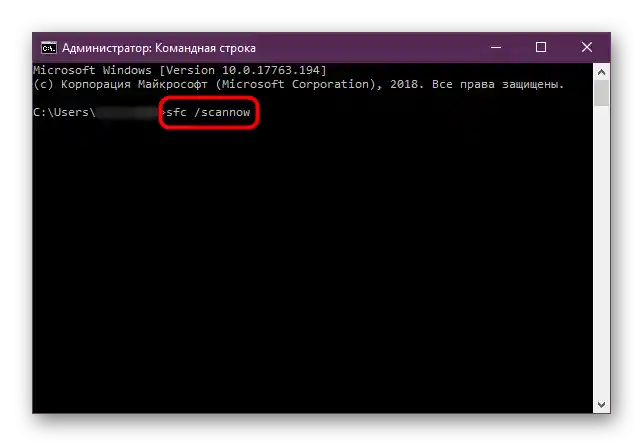
Po restartování systému se nové parametry projeví. Také se můžete odhlásit a znovu přihlásit nebo restartovat práci systémového "Průzkumníka".
Čtěte také: {innerlink id='1943', txt='Restartování systémového "Průzkumníka" ve Windows 10'}